حسب التصميم ، فإن قصص Facebook سريعة الزوال ، فهي تدمر نفسها بعد أربع وعشرين ساعة من جذب الإعجابات والتعليقات والمشاهدات. ولكن ماذا لو كنت تريد إزالة القصة قبل أن تأخذها الخوارزمية تلقائيًا إلى النسيان الرقمي؟
الإجراء بسيط للغاية وبديهي ، بالإضافة إلى أنه يمكنك القيام بذلك بمجرد ظهور القصة على الإنترنت ، وبالتالي منع حدوث إحراج محتمل. ستمنحك هذه الكتابة طريقة مجربة ومختبرة للتخلص من القصة. وهناك أيضًا نصائح أخرى حول كيفية استخدام ميزة الاختفاء هذه.
حذف قصة الفيسبوك
يفترض هذا الدليل السريع أنك قمت بالفعل بتسجيل الدخول إلى حسابك على Facebook على سطح المكتب أو تطبيق الهاتف. بالحديث عن ذلك ، فإن الإجراء هو نفسه على أجهزة الكمبيوتر والأجهزة المحمولة. لذلك ليست هناك حاجة لتضمين خطوات إضافية.
ملحوظة: عند استخدام Facebook على سطح المكتب الخاص بك ، قد لا تظهر القصة على الفور في خلاصتك. إذا حدث هذا ، انقر فوق "رؤية الكل" وحدد اسم المستخدم الخاص بك. هناك أيضًا إشعار بأن لديك قصة واحدة نشطة.
الخطوة 1
بمجرد أن تصبح قصتك على الإنترنت ، انقر عليها أو اضغط عليها ، وحدد النقاط الأفقية الثلاث في الزاوية اليمنى العليا من الشاشة.
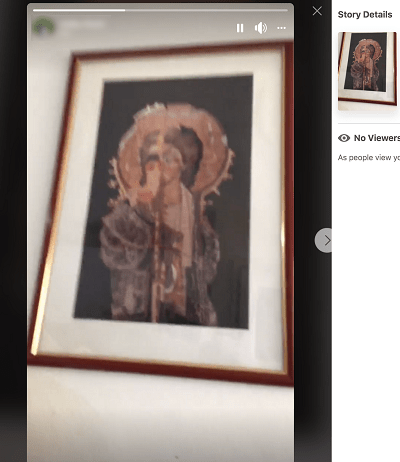
يكشف هذا الإجراء عن قائمة المزيد وتحتاج إلى اختيار "حذف الفيديو" لإزالة القصة من الخلاصة. إذا كنت قد استخدمت صورة ، فسيظهر الخيار "حذف الصورة".
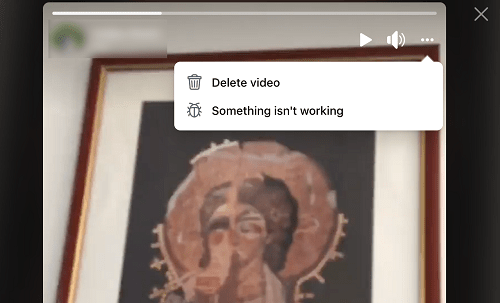
الخطوة 2
بعد النقر أو النقر على الخيار المحدد ، لا يوجد شيء آخر لتفعله ، لقد أزلت القصة بنجاح. إذا كانت هناك نافذة منبثقة تطلب منك تأكيد قرارك.
على أي حال ، توفر قائمة المزيد خيارًا آخر أسفل "حذف الفيديو / الصورة". ميزة "شيء ما لا يعمل" موجودة لمساعدتك في تحري الخلل وإصلاحه.
أنت مطالب بوصف المشكلة بإيجاز وربما تضمين لقطة شاشة للمشكلة. ولكن يجب استخدام هذا فقط عندما يكون هناك خطأ خطير في النظام.
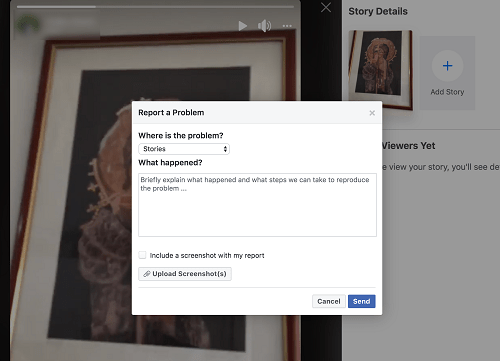
على سبيل المثال ، يمكنك استخدام هذا الاستعلام إذا استمر Facebook في الفشل في نشر قصصك ، سواء عبر سطح المكتب أو عبر تطبيق الهاتف. الأمر نفسه ينطبق على كل القصص التي تظهر باللون الأسود أو لا يتم تشغيلها عند تحميلها.
وإلا فسيكون من الأسهل حذف القصة ومحاولة نشرها مرة أخرى. مع وضع ذلك في الاعتبار ، فإن Facebook سريع جدًا في الرد على استفسارك وقد تصل إلى الجزء السفلي من المشكلة في غضون ساعات.
حذف قصة قبل النشر
لا يوجد سبب أو خيار لحذف قصة قبل نشرها ، لا يحتفظ Facebook بقصتك كمسودة. إذا لم تكن راضيًا عن كيفية ظهورها ، فاستخدم قائمة التعديل لجعلها تبدو أفضل. أو يمكنك فقط الضغط أو النقر فوق زر السهم الأيسر للخروج إلى القائمة الرئيسية.

كيفية إطالة دورة حياة القصة
الآن بعد أن عرفت كيفية حذف قصة نهائيًا ، حان الوقت لإلقاء نظرة على كيفية الاحتفاظ بها لمدة تزيد عن أربع وعشرين ساعة. لكن هناك شيء واحد يجب أن تعرفه.
عند تمكين Facebook Story Archive ، تنتهي كل قصصك هناك. لا توجد طريقة لبرمجة الشبكة الاجتماعية للاحتفاظ تلقائيًا ببعض القصص والتخلص من بعضها الآخر. وإذا قررت أنك لم تعد بحاجة إلى الأرشيف ، فسيتم حذف جميع القصص المحفوظة.
مرة أخرى ، تنطبق نفس الخطوات على Facebook سطح المكتب وتطبيق الجوال ، لذلك ليست هناك حاجة لأدلة منفصلة.
الخطوة 1
إذا كنت تستخدم تطبيق الهاتف المحمول ، فانقر على صورة ملفك الشخصي وحدد ثلاث نقاط أفقية بجوار "إضافة قصة". يجب على مستخدمي سطح المكتب اختيار اسم المستخدم الخاص بهم والنقر فوق "أرشيف" أسفل صورة الغلاف.
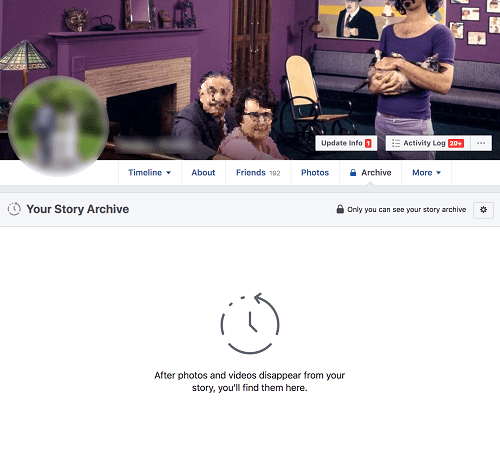
الخطوة 2
انقر فوق رمز الترس للوصول إلى الإعدادات وانقر فوق "تشغيل أرشيف القصة". على جهاز محمول ، حدد "أرشيف قصتك" ، واضغط على ثلاث نقاط أفقية ، ثم رمز الترس. بعد ذلك ، يمكنك تشغيل الأرشيف.
الشيء الرائع في هذه الميزة هو أنها تحافظ أيضًا على جميع ردود الفعل والتعليقات على قصصك.
حذف قصة مؤرشفة
يشبه هذا الإجراء حذف القصص النشطة. لكن هذه المرة تصل إلى الأرشيف بدلاً من موجز القصة.
لذا اضغط على النقاط الثلاث للدخول إلى قائمة المزيد واختر أرشيف القصة. لتذكيرك على سطح المكتب ، إنه مجرد وضع في الأرشيف. الآن ، اختر القصة التي ترغب في إزالتها واضغط على النقاط الأفقية الثلاث مرة أخرى.
حدد "حذف الفيديو / الصورة" من القائمة المنسدلة وقم بتأكيد اختيارك في النافذة المنبثقة. هذا كل ما في الأمر ، اختفت القصة المؤرشفة.
بشكل عام ، تعد قوائم إدارة القصص جيدة جدًا وبديهية. الشيء الوحيد الذي يمكن أن يكون أفضل هو اختيار واختيار القصص التي تريد أرشفتها. شيء مثل خيار حفظ القصص التي لديها أكثر ردود الفعل أو التعليقات فقط.
أسئلة مكررة
هل يمكنني مشاركة قصة مع أصدقاء محددين على Facebook؟
نعم. لسوء الحظ ، فإن العملية ليست بالسلاسة مثل Instagram Story على الرغم من ذلك. عندما تكون في صفحة التعديل ، انقر على خيار "الخصوصية" في الزاوية اليسرى السفلية.
يمكنك جعل قصتك عامة أو مشاركتها مع الأصدقاء أو يمكنك استخدام خيار "مخصص" لمشاركتها مع أشخاص محددين.
إذا كنت تريد فقط أن يرى بعض أصدقائك قصتك ، فاستخدم خيار الخصوصية للتحكم في من يمكنه رؤيتها.
ماذا تخبرك القصة؟
بصرف النظر عن الميزات الموصوفة ، يمكنك أيضًا تصفية المستخدمين المسموح لهم بمشاهدة قصتك. قبل النشر ، يوجد زر الخصوصية للتركيز على الأشخاص الذين سيقدرون مشاركتك. احذر إذا اخترت Public ، فسيتمكن أي شخص لديه Messenger أو Facebook من رؤيته.
كم مرة تنشر القصص على Facebook؟ هل تختلف قصصك على Facebook عن تلك التي تنشرها على Instagram؟ شارك تفضيلاتك في قسم التعليقات أدناه.